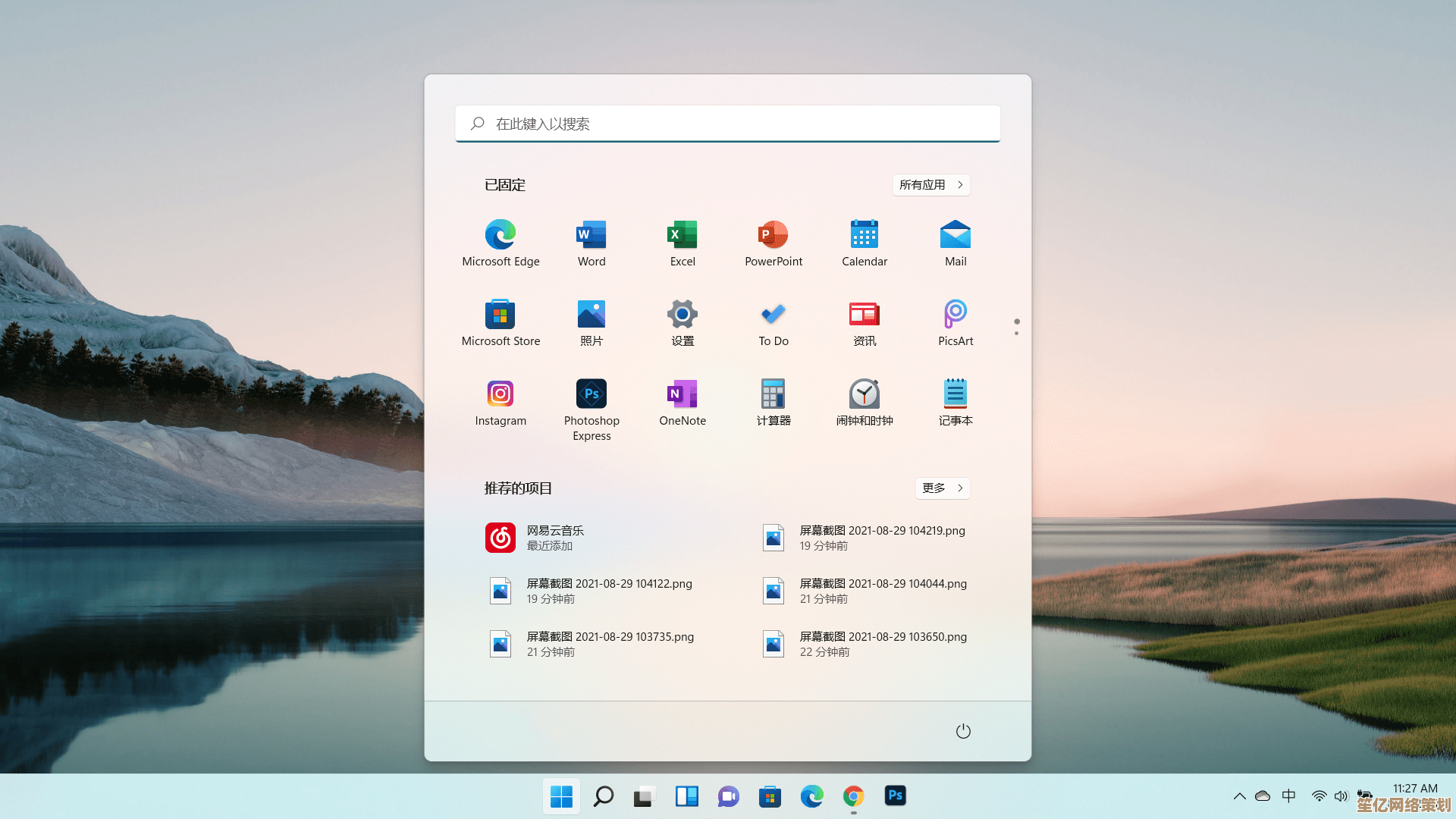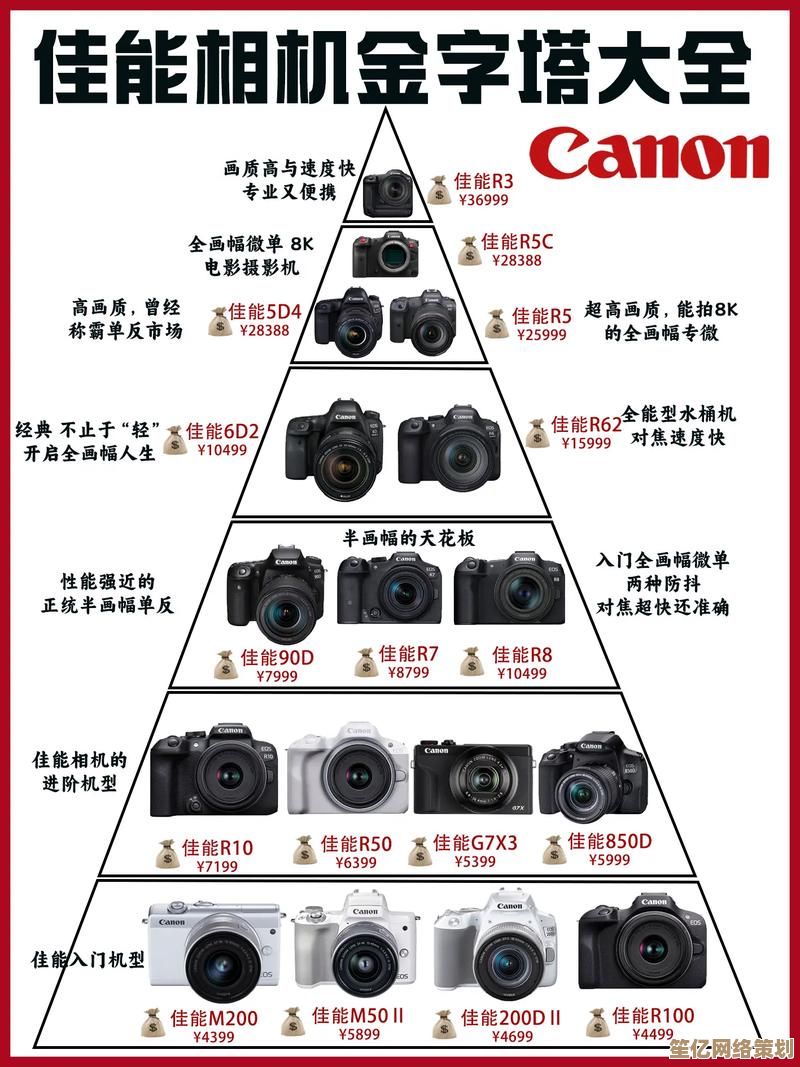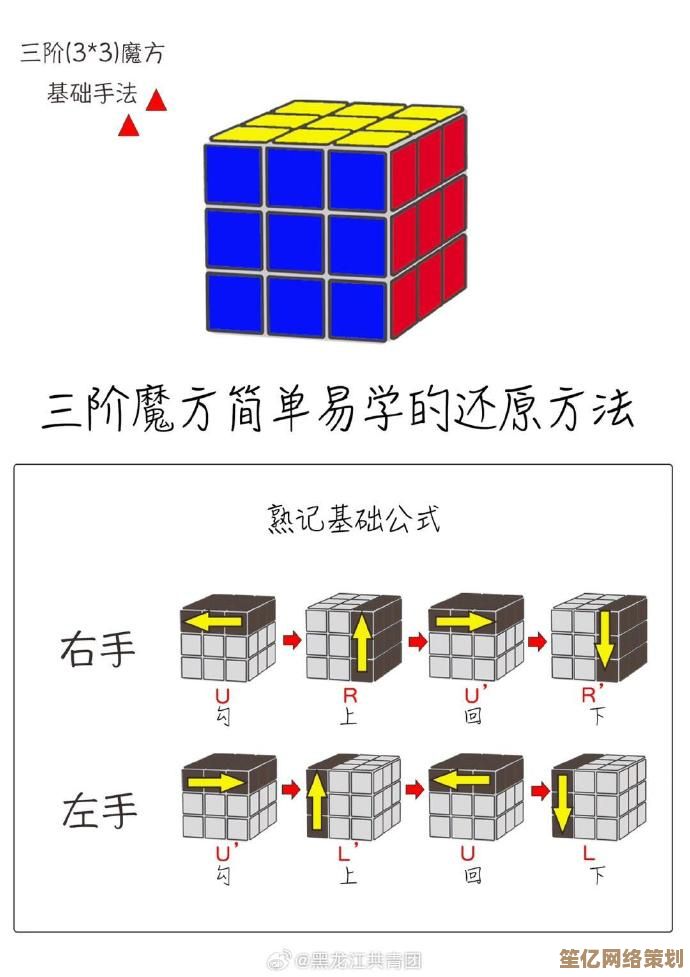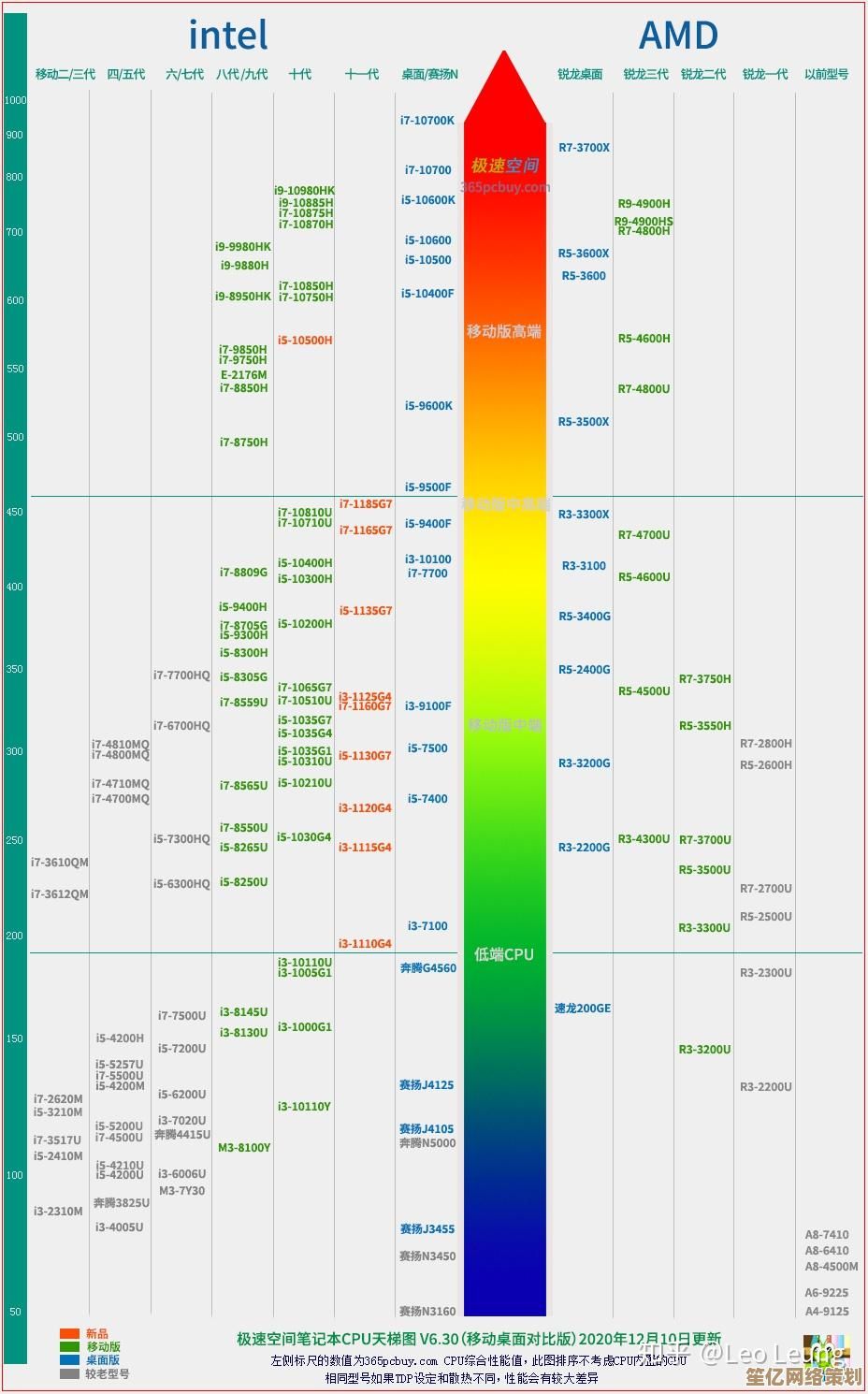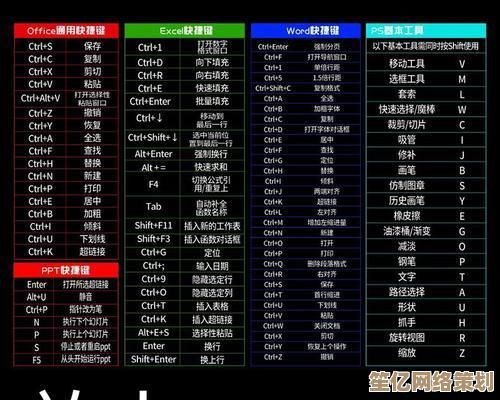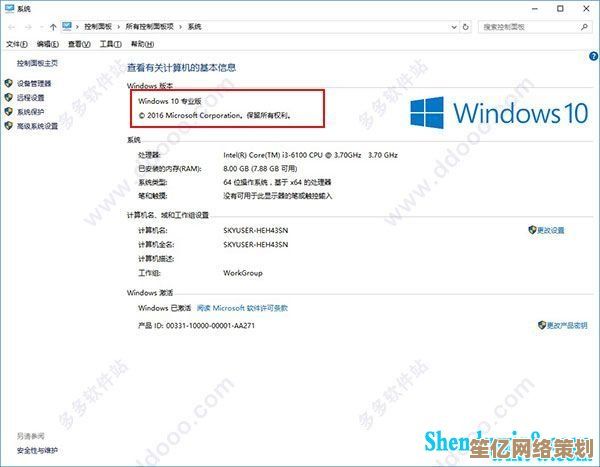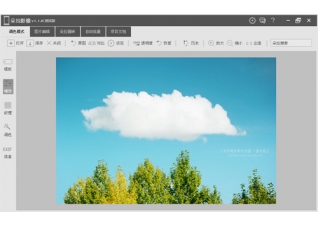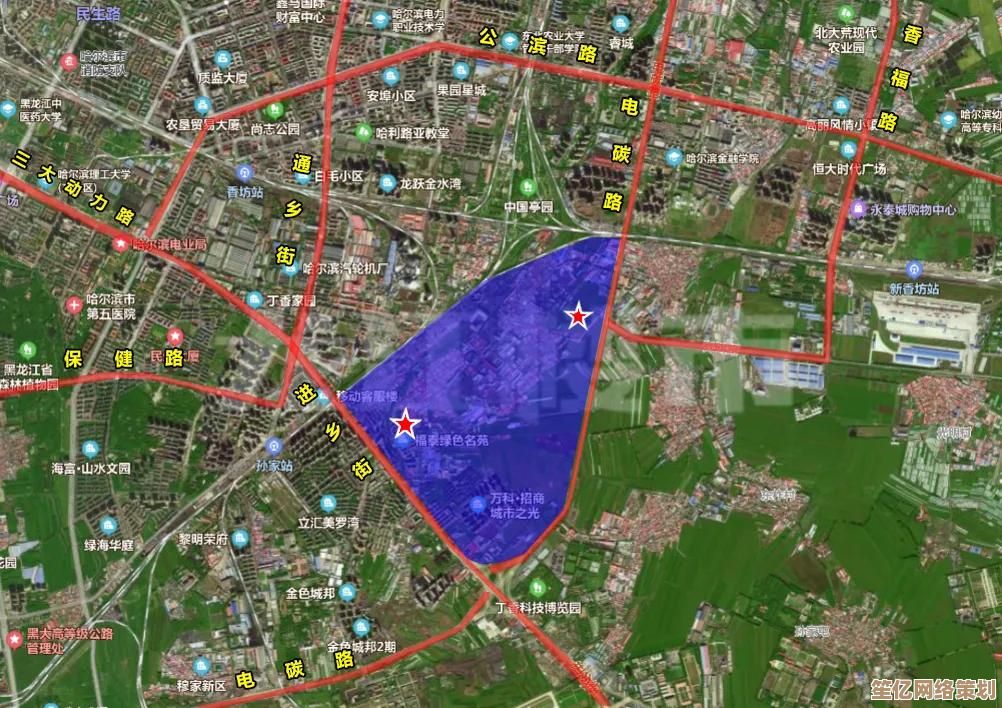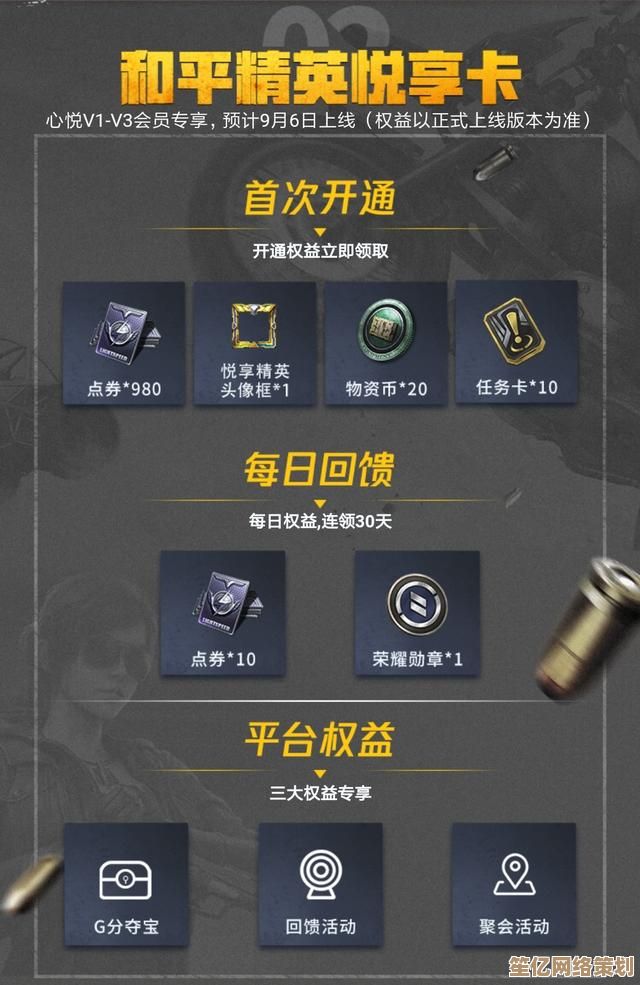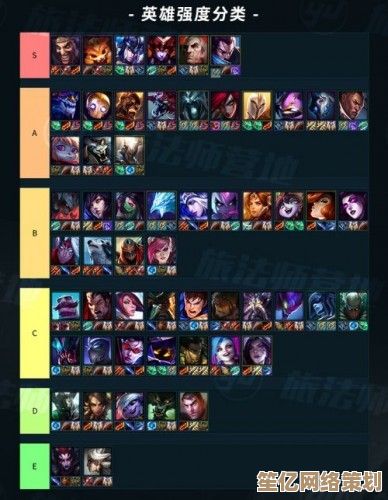解决Win10升级导致网卡驱动无法使用的实用操作教程
- 问答
- 2025-10-06 01:15:29
- 1
哎,先吐槽一句,Win10升级这事儿真是让人又爱又恨,你说它好吧,确实有时候用着挺顺;但每次一更新,指不定哪儿就给你埋个雷,我就遇到过好几次——最头疼的就是网卡驱动崩了,升级完系统,Wi-Fi图标直接消失,插网线也没反应,整个人当场懵住:“我这电脑是变成砖了吗?”
行吧,冷静,这种问题其实不算少见,尤其是那些老一点的机型,或者用第三方网卡的(比如我那台联想老拯救者,Realtek网卡每次更新都跟抽奖似的),下面我就结合自己翻车又爬出来的经验,给大家唠点实在的操作步骤,不一定优雅,但有用。
先别慌,试试“万能重启”大法
对,听起来很废话,但真别笑,我有一次更新完1909版本,网卡直接罢工,吓得我差点重装系统,结果强制关机-拔电源-等一分钟-再开机,它自己又认出来了,Windows嘛,有时候就是欠一顿“毒打”。
设备管理器里手动回滚驱动
如果重启没用,直接右键“此电脑” → “管理” → “设备管理器”,找到“网络适配器”,这时候你可能会看到黄叹号,或者干脆网卡名字变成“未知设备”。
- 右键点它 → “属性” → “驱动程序” → “回退驱动程序”。
为啥先回退?因为微软推送的新驱动有时候兼容性拉胯,回退到旧版反而稳,不过这个选项有时是灰的(比如我第一次遇到时就灰了),那就继续往下走。
狠一点:卸载驱动,重装官网原版
回退不了?直接卸载设备,注意!千万别勾选“删除此设备的驱动程序软件”(这是重点!勾了可能连驱动文件都没了),卸载后点击操作 → 扫描检测硬件改动,系统可能会重新识别,但如果还不行,就得去官网下驱动。
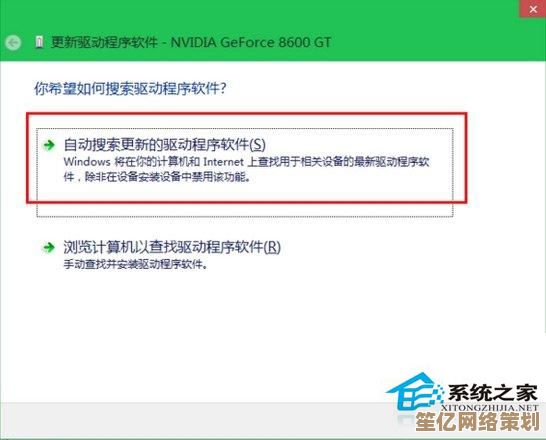
这时候没网怎么办?用手机USB共享网络,或者提前在另一台电脑下载好驱动丢U盘里(我的救命习惯:重大更新前先把网卡、显卡驱动包下载到桌面备用)。
如果官网驱动也救不了…试试兼容模式安装
有一次我给一台戴尔笔记本重装驱动,官网最新版装完依然叹号,后来翻了论坛老帖,有人建议装2018年的旧版——果然好了,所以有时候不是驱动越新越好,尤其老硬件,右键安装包 → 属性 → 兼容性 → 勾选“以兼容模式运行这个程序”(选Win8甚至Win7),说不定有奇效。
终极玄学:重置网络堆栈
以管理员身份打开CMD,输入:

netsh winsock reset
netsh int ip reset 然后重启,这招能清除网络缓存配置,我有一回死活连不上Wi-Fi,用这命令给救回来了,不过注意,它会清空你之前的网络设置(比如静态IP得重设)。
唠点个人看法
Win10更新后驱动出问题,说白了就是微软和硬件厂商之间的适配没做好,用户夹中间纯纯大冤种,所以现在我学乖了:
- 非必要不追更新,尤其大版本更新先观望一周;
- 设备管理器里禁用驱动自动更新(在“系统”→“高级系统设置”→“硬件”→“设备安装设置”里选否);
- 平时备份驱动可以用驱动精灵离线版(虽然广告多但应急还行)。
遇到问题别急着重装系统,多试几步往往能省下不少时间,如果所有方法都无效……可能真是硬件坏了(别问我怎么知道的,都是泪)。
希望谁不小心碰到这破事儿时,这篇能帮上点忙吧。
本文由凤伟才于2025-10-06发表在笙亿网络策划,如有疑问,请联系我们。
本文链接:http://waw.haoid.cn/wenda/20610.html